- トップ
- > 第1特集
- > Windows 7自作超大全
- > 第1部:Windows 7時代のPC自作術
| その他の特集(2011年) | |||
|
|||
|
|||
|
|||
|
|||
|
|||
|
|||
|
|||
|
|||
|
|||
|
|||
|
|||
|
|||
|
|||
|
|||
|
|||
|
|||
|
|
||||||||||||||
 |
|||||||||||||||
|
|||||||||||||||
| TEXT:橋本新義 | |||||||||||||||
|
|||||||||||||||
|
|||||||||||||||
| Windows 7の登場に伴い、64bit環境が浸透しつつある。一昔前よりも2GBモジュールのお買い得度が増し、2GB×4枚構成なら8GB環境を2万円以下で構築できるようになった。 とはいえ、たくさんのソフトを使ったとしても、大容量の8GB環境ではメモリを余らせてしまうことも多い。大容量メモリを有効活用するなら、下で紹介しているRAMディスクソフトを使用して高速化を図るのも有効な手段の一つだ。また、Windows XP Modeを積極的に利用するのであれば、メモリ容量を大きく割り振り、体感速度の向上を図りたい。 さらに8GB以上の贅沢環境を目指すなら、かなり割高感はあるものの4GBモジュールの購入で16GB環境を目指そう。 |
|||||||||||||||
|
|||||||||||||||
 |
|||||||||||||||
| メモリのエクスペリエンスインデックスに関しては、2GBから4GBの間で大きな差が出るものの、8GBと4GBは同スコア。ただし下で紹介しているソフトを活用するには4GBでは少し心もとない | |||||||||||||||
| センチュリーマイクロ | |||||||||||||||
|
|||||||||||||||
| 問い合わせ先:03-5437-2611 URL:http://www.century-micro.co.jp/ |
|||||||||||||||
|
|||||||||||||||
 高品質メモリを提供する日本メーカーのDDR3-1333 4GBモジュール 高品質メモリを提供する日本メーカーのDDR3-1333 4GBモジュール安定性の高さと高品質で知られるセンチュリーマイクロ製の4GBモジュール。4GB単体のほか、LGA1156版CPU向けの2枚組と、LGA1366版CPU向けの3枚組を用意。 |
|||||||||||||||
|
|||||||||||||||
|
|||||||||||||||
|
|||||||||||||||
| 【検証環境】 CPU:Intel Core i7-860(2.8GHz) マザーボード:ASUSTeK SABERTOOTH 55i(Intel P55) メモリ:Corsair Memory CMX8GX3M4A1600C9(PC3-12800 DDR3 SDRAM、CL=9、2GB×4)、Corsair Memory CM3X1G1600C9DHX(PC3-12800 DDR3 SDRAM、CL=9、1GB)×2 ビデオカード:NVIDIA GeForce 8800 GTリファレンスカード HDD:日立GST Deskstar 7K1000.B HDT721032SLA360(Serial ATA 2.5、7,200rpm、320GB) OS:Windows 7 Ultimate 64bit版 |
|||||||||||||||
|
|||||||||||||||
|
|||||||||||||||
| Windows 7に直接関連した話ではないが、昨今の自作PC用メモリの製品選びで重要な点を紹介しておこう。それは、定格クロックのメモリを購入するか、それとも高価な「オーバークロックメモリ」(以下OCメモリ)を購入するかという点についてだ。 OCメモリとは、メモリメーカーが独自の検証を行ない、搭載するメモリチップの定格よりも高いクロックでの動作をうたうメモリ製品のこと。具体的にはDDR3-1600などといった速度で動作する製品が該当する。 実際にOCメモリを使うには、若干の注意点がある。それは、性能を引き出すためにはBIOSの設定が必要になることだ。OCメモリはBIOSの初期設定ではDDR3-1066やDDR3-1333など、定格クロックのメモリと同等の速度でしか動作しない。そのため、メモリの設定をユーザーが調整する必要があるのだ。 また、OCメモリの性能を引き出すには、CPUもOC状態で使わなければならない。と言うよりも、OCメモリは基本的にCPUをOCして使用する際に、メモリ側の動作クロックがボトルネックにならないために必要なもの、と考えたほうがよい(下図参照)。 OCメモリは定格のメモリに比べて高価なため、OCをして性能を活かせなければただもったいないだけで、意味がない。OCにチャレンジするユーザーでない限り、安易に手を出さないほうが無難と言える。 ただし、OCメモリでもお買い得な価格のものがあれば、定格クロックで使うと割り切って購入してもよいだろう。と言うのも、OCメモリは多くのメモリの中の選別品という性格上、品質に優れたメモリでもあるからだ。 |
|||||||||||||||
 |
|||||||||||||||
| Corsair Memory | |||||||||||||||
|
|||||||||||||||
| 問い合わせ先:03-5812-5820(リンクスインターナショナル) URL:http://www.corsairmemory.com/ |
|||||||||||||||
|
|||||||||||||||
 8GB環境を手軽に実現できる4枚組のDDR3メモリ 8GB環境を手軽に実現できる4枚組のDDR3メモリLGA1156版CPU用に最適な、2GB×4枚組のDDR3メモリ。Intelの拡張メモリ規格XMPをサポートし、対応マザーとの組み合わせで簡単に1,600MHz動作を実現できる。 |
|||||||||||||||
|
|||||||||||||||
|
|||||||||||||||
|
|||||||||||||||
|
|
サイト内検索
DOS/V POWER REPORT 最新号
-

-
DOS/V POWER REPORT
2024年冬号発売日:12月28日
特別定価:2,310円
書籍(ムック)

-
PC自作・チューンナップ虎の巻 2023【DOS/V POWER REPORT特別編集】
発売日:2022/11/29
販売価格:1,800円+税

-
このレトロゲームを遊べ!
発売日:2019/05/29
販売価格:1,780円+税

-
特濃!あなたの知らない秋葉原オタクスポットガイド
発売日:2019/03/25
販売価格:1,380円+税

-
わがままDIY 3
発売日:2018/02/28
販売価格:980円+税

-
忍者増田のレトロゲーム忍法帖
発売日:2017/03/17
販売価格:1,680円+税

-
楽しいガジェットを作る いちばんかんたんなラズベリーパイの本
発売日:2016/09/23
販売価格:2,400円+税

-
DVDで分かる! 初めてのパソコン自作
発売日:2016/03/29
販売価格:1,480円+税

-
ちょび&姉ちゃんの『アキバでごはん食べたいな。』2
発売日:2015/12/10
販売価格:1,280円+税

-
髙橋敏也の改造バカ一台&動く改造バカ超大全 風雲編
発売日:2015/06/29
販売価格:2,500円+税

-
髙橋敏也の改造バカ一台&動く改造バカ超大全 怒濤編
発売日:2015/06/29
販売価格:2,500円+税

-
わがままDIY 2
発売日:2015/02/27
販売価格:980円+税

-
ちょび&姉ちゃんの『アキバでごはん食べたいな。』
発売日:2014/12/05
販売価格:1,280円+税
-

-
わがままDIY 1
発売日:2011/12/22
販売価格:980円+税
アンケートにお答え頂くには「CLUB IMPRESS」への登録が必要です。
*プレゼントの対象は「DOS/V POWER REPORT最新号購入者」のみとなります。
ユーザー登録から アンケートページへ進んでください

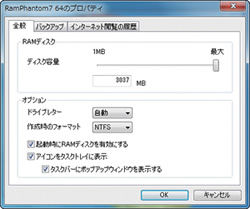 アイ・オー・データ機器のRamPhantom7。各2,480円で64bit版と32bit版が
アイ・オー・データ機器のRamPhantom7。各2,480円で64bit版と32bit版が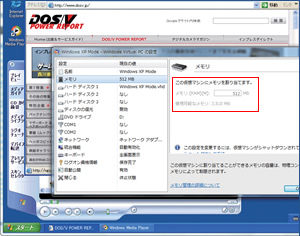 Windows 7 Ultimate 64bit版を4GB環境で動作させると、XP Modeの初期メモリ容量は512MBに。XP Mode側にあまりに多くのメモリを割り当ててWindows 7自体の快適度が下がっては意味がないので多くのメモリを搭載しておきたい
Windows 7 Ultimate 64bit版を4GB環境で動作させると、XP Modeの初期メモリ容量は512MBに。XP Mode側にあまりに多くのメモリを割り当ててWindows 7自体の快適度が下がっては意味がないので多くのメモリを搭載しておきたい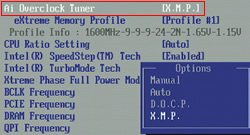 大抵の対応マザーならBIOS設定内のOC関連項目に「XMP」の有効化設定が用意されている
大抵の対応マザーならBIOS設定内のOC関連項目に「XMP」の有効化設定が用意されている

